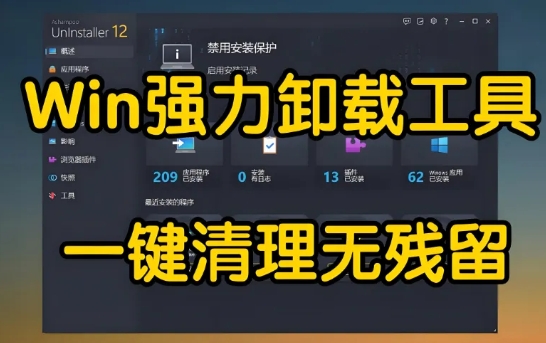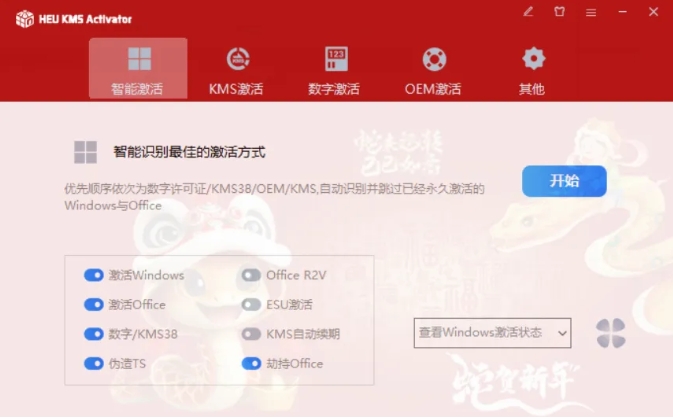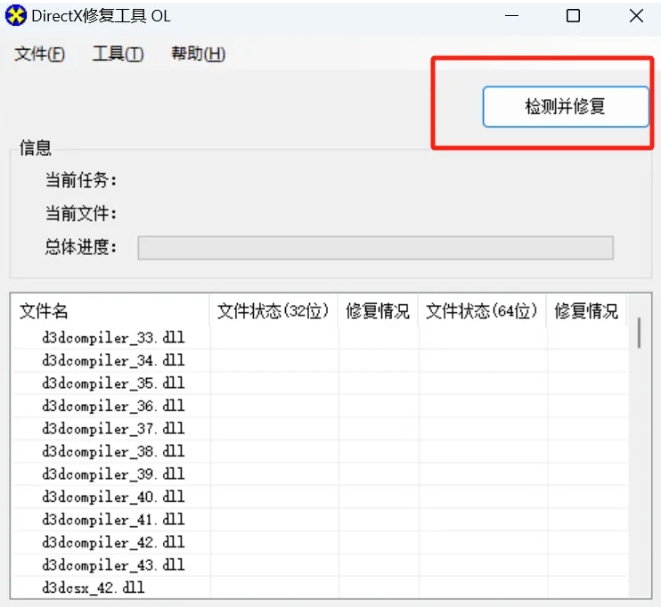01 前言
电脑小白看过来!阿久挖到一款超牛的 U 盘启动盘制作工具 ——Rufus!完全免费开源,安装包小到不占内存,关键是制作速度快到飞起,各种系统、各种设备都能完美适配,用过的都说香,做启动盘认准它准没错!
02 介绍
软件名称:Rufus
适用设备:电脑端
获取方式:文章底部有下载链接

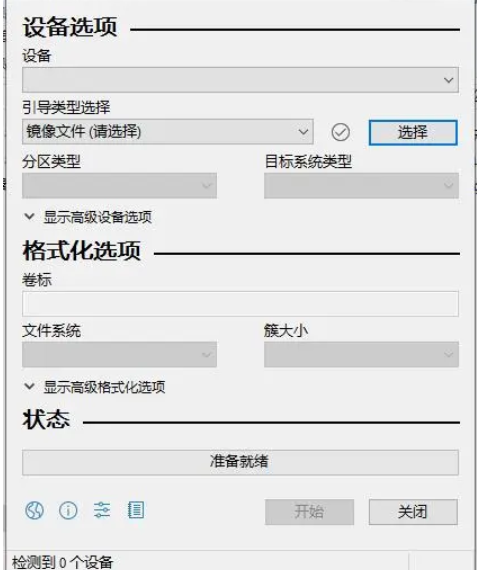
使用介绍
Rufus还能绕过Windows 11的各种安装限制,比如TPM检测、安全启动限制等,让你轻松安装各种系统。对于需要重装系统或刷BIOS的小伙伴来说,Rufus绝对是你的不二选择!
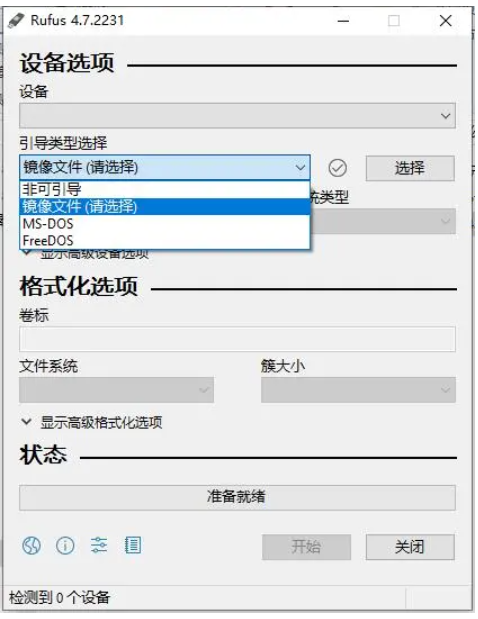
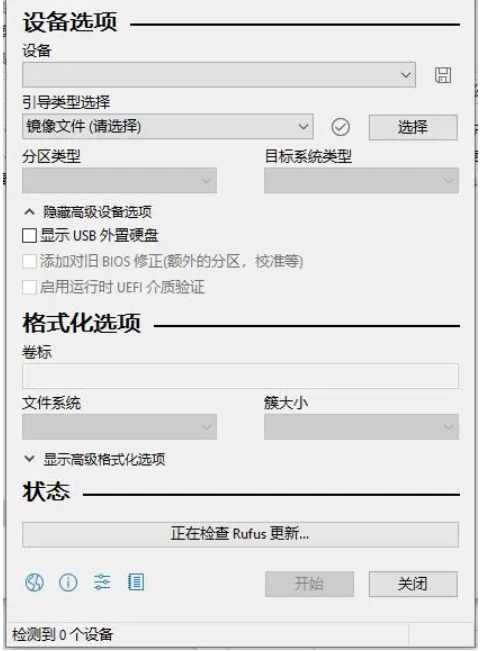
制作USB启动盘非常简单:
下载操作系统的ISO镜像文件(如Windows 11)。
将U盘插入电脑,备份好U盘资料,因为接下来的操作会清除U盘全部内容。
运行Rufus USB启动盘制作软件。
在「设备」的下拉选项里选中U盘对应的盘符。
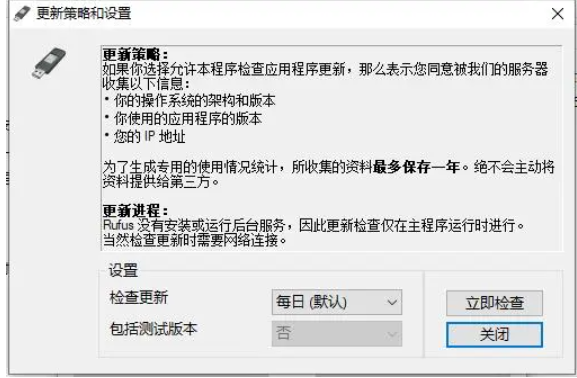
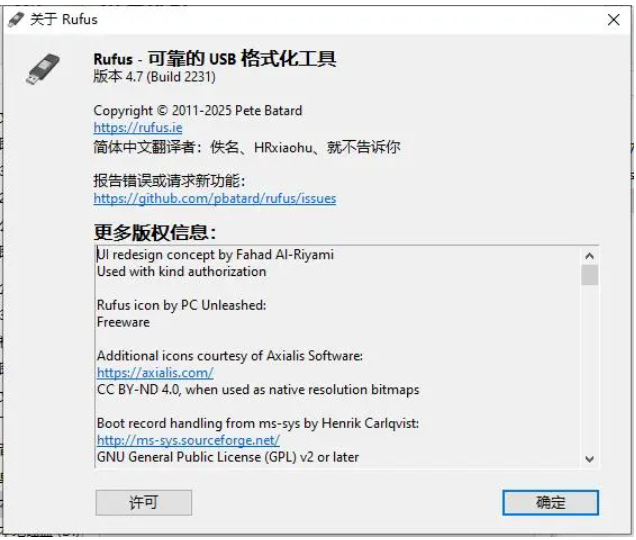
如果觉得资源不错,记得收藏本网站!